Luister naar Podcasts op Kodi met de Apple iTunes Podcasts-add-on
Podcasts zijn een geweldige manier om op de hoogte te blijven en interessante nieuwe feiten te leren over een hele reeks hobby's en interesses. Een podcast is gewoon een gewone audioshow (zoals een radioshow) waarover elke week een bepaald onderwerp of thema wordt besproken. Je vindt een heleboel podcasts over allerlei onderwerpen, van eten en koken tot auto's, muziek, het milieu en nog veel meer. Deze worden vaak gepresenteerd door amateur-enthousiastelingen die thuis opnemen en vervolgens hun werk opdragen zodat anderen ernaar kunnen luisteren. Je zult ook fictieve podcasts tegenkomen, zoals het griezelige maar heerlijke Welcome to Night Vale of het charmante surrealistische Alice Isn't Dead.

Veel mensen luisteren graag naar podcasts terwijl ze wakker worden, terwijl ze reizen of rijden, of terwijl ze ontspannen of werken in huis. Omdat de bestanden audio zijn en vaak een uur of langer duren, zijn ze perfect om op de achtergrond te gebruiken terwijl je je dag doorgaat. Als zodanig kiezen veel luisteraars ervoor om op hun mobiele apparaten te luisteren, en de Apple iTunes-app op de desktop is ook een populaire manier om te luisteren.
Maar wat als u naar podcasts op uw Kodi-systeem wilt luisteren? Het goede nieuws is dat er een eenvoudige en gemakkelijke manier is om precies dat te doen. Met behulp van een add-on kun je controleren op nieuwe afleveringen van je favoriete podcasts en ernaar luisteren via je Kodi-systeem. Hieronder laten we u zien hoe u naar podcasts op Kodi luistert met de Apple iTunes Podcasts-add-on.
30 dagen geld-terug-garantie
Kodi-gebruikers moeten een VPN hebben
We gaan meteen in op het installeren en gebruiken van de podcast-add-on, maar eerst moeten we een belangrijk beveiligingsprobleem signaleren. Zoals je misschien weet, is de Kodi-software zelf open source en volledig legaal te gebruiken. En sommige add-ons voor Kodi voldoen ook volledig aan de wet. Met andere add-ons kunt u echter illegaal toegang krijgen tot auteursrechtelijk beschermde inhoud zoals films of muziek. En zelfs als u niet wist dat de add-on illegaal was, kunt u nog steeds aansprakelijk worden gesteld voor een boete of voor vervolging als u betrapt wordt op het gebruik ervan.
Om jezelf te beschermen bij het gebruik van Kodi-add-ons, raden we gebruikers ten zeerste aan een VPN te installeren. Dit kan je op de volgende manieren helpen:
- Bescherm uw apparaat tegen hackers wanneer u een openbaar netwerk gebruikt zoals in coffeeshops of luchthavens
- Zorg ervoor dat uw internetprovider of de overheid uw internetgebruik niet kunnen bespioneren
- Omzeil regiovergrendelingen zodat u webcontent vanuit elk land kunt zien
- Zorg ervoor dat u niet wordt lastiggevallen door auteursrechthouders of patenttrollen vanwege uw internetgebruik
Voor Kodi-gebruikers raden we aan IPVanish
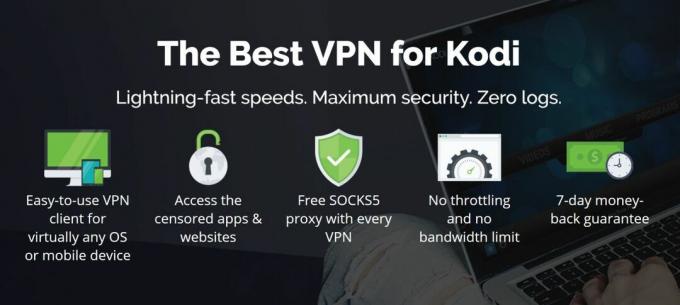
De VPN die we aanbevelen voor Kodi-gebruikers is IPVanish. Deze service is een van de meest populaire onder serieuze internetgebruikers en voldoet aan al onze eisen. Het biedt toonaangevende verbindingssnelheden en meer dan 850 servers in meer dan 60 landen. De software ondersteunt Mac, pc, Android en iOS en kan zelfs rechtstreeks op uw router worden geïnstalleerd om al uw netwerkverkeer automatisch te beschermen. De service heeft extra functies zoals DNS-lekbescherming voor extra beveiliging en een kill-schakelaar die dat wel zal doen sluit uw verbinding af als uw VPN wordt onderbroken, zodat u niet per ongeluk een onbeveiligde gebruikt verbinding. De service is soepel, betrouwbaar en gebruiksvriendelijk.
*** IPVanish biedt een 7 dagen niet-goed-geld-terug-garantie, wat betekent dat u een week de tijd heeft om het zonder risico te testen. Houd er rekening mee dat Verslavende tips die lezers kunnen bespaar hier maar liefst 60% over het IPVanish jaarplan, waardoor de maandelijkse prijs wordt verlaagd tot slechts $ 4,87 / mo.
Hoe de Apple iTunes Podcasts-add-on voor Kodi te installeren
Nu je een VPN hebt geïnstalleerd om je te beschermen, kunnen we verdergaan met de instructies voor het installeren van de podcasts-add-on voor Kodi. Gelukkig is deze add-on te vinden in de officiële Kodi-add-onsrepository, dus het is heel eenvoudig te installeren en vereist geen extra stappen. U hoeft geen nieuwe repository van derden aan uw Kodi-systeem toe te voegen, omdat de officiële repository standaard al beschikbaar is. U kunt als volgt de add-on installeren:
- Begin op je Kodi thuis scherm
- Klik op Add-ons
- Klik op het pictogram dat eruitziet als een open doos
- Klik op Installeer vanuit de repository

- Ga naar Kodi Add-on repository
- Ga naar Add-ons voor muziek
- Scroll naar beneden Apple iTunes Podcasts
- Klik erop en er verschijnt een vak waarin de add-on wordt beschreven. Klik installeren in het onderste menu
- Wacht even en je zult een melding zien zodra de add-on is geïnstalleerd
- Dat is het!

Hoe de Apple iTunes Podcasts-add-on voor Kodi te gebruiken
Met de add-on voor podcasts geïnstalleerd en klaar voor gebruik, kunt u deze als volgt gebruiken om naar uw favoriete podcasts te luisteren en nieuwe te ontdekken:
- Begin op je Kodi thuis scherm
- Ga naar Add-ons
- Ga naar Add-ons voor muziek
- Klik op Apple iTunes-podcasts
- Wanneer u de add-on opent, ziet u drie categorieën: Blader op genre, Mijn podcasts, en Zoeken

- Als je gaat naar Blader op genre, krijg je een lijst met podcastonderwerpen zoals Opleiding, Games en hobby's, Religie en spiritualiteit, en Bedrijf. Je ziet ook subcategorieën zoals Games en hobby's - Automotive, Games & Hobbies - Luchtvaart, of Games & Hobbies - Videogames. Als u op een categorie of subcategorie klikt, wordt u naar een pagina geleid met podcasts in die categorie. Wanneer je de muisaanwijzer op de naam van een podcast plaatst, zie je er een afbeelding voor en een beschrijving ervan aan de linkerkant. Klik op de titel van een podcast om de pagina te openen. Het kan even duren om te laden, dus wacht tot de laadbalk vol is
- Zodra u zich in het podcastgedeelte bevindt, ziet u een lijst met afleveringen in omgekeerde chronologische volgorde. Als u voor afleveringen wilt veranderen naar een ander bestelsysteem, zoals alfabetisch of op grootte, navigeert u naar uiterst links op het scherm. Je ziet een schuifregelaar verschijnt met opties erop. Kies vanaf hier Sorteer op en je kunt een optie kiezen voor het sorteren van de afleveringen. Wanneer u de muisaanwijzer op de titel van een aflevering plaatst, ziet u links een beschrijving van de aflevering
- Klik op de titel van elke aflevering en het begint te spelen.
- Begin bij het hoofdmenu om naar een bepaalde podcast te zoeken. Ga dan naar Zoeken. Voer de zoekwoorden in die u zoekt in het tekstinvoervak en druk op enter. Nu wordt u naar een lijst met podcasts geleid die overeenkomen met uw zoekopdracht. Klik op de titel van een podcast om deze te openen
- Als er een podcast is die je bijzonder leuk vindt en gemakkelijk wilt openen, kun je deze toevoegen aan je favorieten. Om dit te doen, zoekt u de titel van de podcast waarnaar u op zoek bent, hetzij door de categorieën te bladeren of door te zoeken. Dan klik met de rechtermuisknop op de titel van de podcast en kies Toevoegen aan 'Mijn podcasts'. Als je nu teruggaat naar het hoofdmenu en op klikt Mijn podcasts, zie je je favoriete podcasts in de lijst en kun je ze gemakkelijk controleren op nieuwe afleveringen

Een laatste woord over uw beveiliging tijdens het streamen
We hebben al besproken hoe belangrijk het is om uw privacy te behouden wanneer u Kodi eerder gebruikt, maar er is nog een laatste punt voordat u begint met streamen met uw nieuw geïnstalleerde Apple iTunes-add-on. Gebruik geen gratis VPN! Waarom keren we hiernaar terug? Welnu, Kodi-gebruikers worden nauwlettend in de gaten gehouden door ISP's en houders van auteursrechten, ongeacht of hun activiteit al dan niet rechtmatig is. Eind 2017 zag een reeks hardhandig optreden tegen opslagplaatsen, en hoewel er geen bijzonderheid was opkomst bij individuen die het boek naar hen hebben gegooid, is het redelijk om aan te nemen dat het hele Kodi-ecosysteem dat is op risico. U kunt het zich niet veroorloven om niet te investeren in uw privacy.
U vindt online veel verschillende gratis VPN-providers. Nogmaals, wij sterk aanbevelen tegen je gebruikt een gratis VPN. Deze gratis services hebben altijd een addertje onder het gras en als de bedrijven geen geld verdienen met abonnementen, moeten ze hun geld elders verdienen. Van gratis VPN's is vastgesteld dat ze zich bezighouden met verschillende roofzuchtige praktijken, van het injecteren van advertenties in uw webbrowser tot het stelen en vervolgens verkopen van gegevens over hun gebruikers aan andere bedrijven. Sommige gratis "VPN" -diensten blijken zelfs geen webverkeer te versleutelen - ze doen letterlijk helemaal niets!
In plaats van een dodgy gratis VPN, raden we je aan om met een gerenommeerde betaalde VPN-provider te gaan.
Conclusie
Als je graag naar podcasts luistert, dan ben je dol op de Apple iTunes Podcasts-add-on voor Kodi. Het is een eenvoudige maar uiterst effectieve add-on waarmee je via je Kodi-systeem je favoriete podcasts kunt vinden en beluisteren. Met de favorietenfunctie kunt u gemakkelijk uw favoriete podcasts vinden om later naar te luisteren, en de categorieën maken het leuk om te zoeken naar nieuwe podcasts om ook naar te luisteren.
Wat is je favoriete podcast? En gebruik je Kodi ooit om naar podcasts te luisteren, of is er een andere manier waarop je liever luistert? Vertel het ons in de reacties hieronder!
Zoeken
Recente Berichten
Pyramid Add-on voor Kodi - Installatie en rondleiding
De Pyramid add-on van Tom Braider bestaat al een tijdje. Het krijgt...
Hoe Kodi Builds over te zetten naar Amazon Fire Stick en andere apparaten
Dus je hebt talloze uren besteed aan het opzetten van Kodi met de b...
Non-stop Kodi-add-on
Het nieuwe jaar zag een toestroom van nieuwe IPTV-add-ons op de Kod...



